PS制作魔幻霸气的金属龙形LOGO
Jun 01, 2016 pm 02:29 PM这篇文章主要介绍了PS教你创建魔幻霸气的金属龙形LOGO,这篇文章是翻译文章,喜欢的朋友可以一起来学习

Step 1:
新建文件,大小为1280×720 px 。
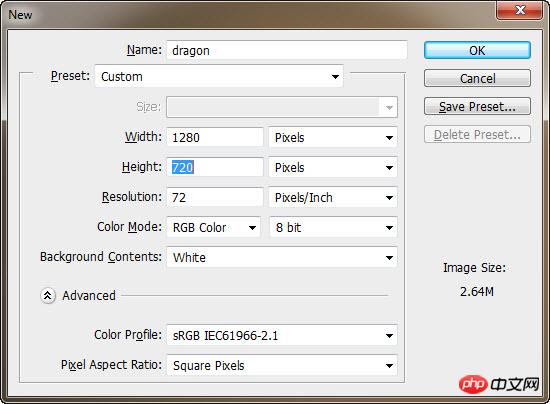
选择渐变工具,径向渐变。

渐变颜色从 #d97408 到 #4c2407.
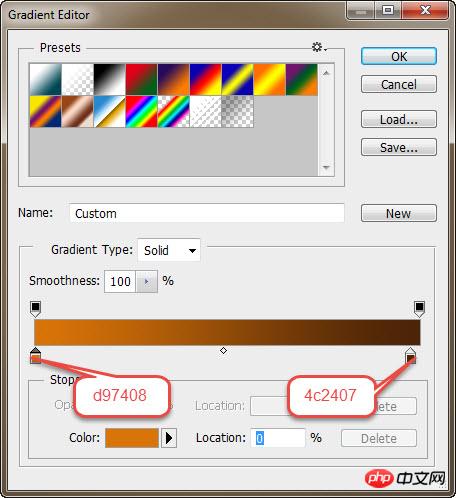
从中心到边缘,拉出如下渐变。
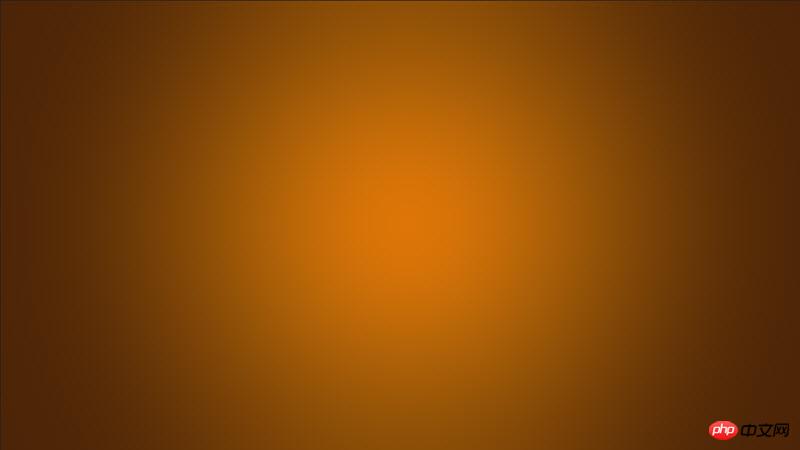
Step 2:
然后把龙形LOGO的素材拖进来,你可以调整大小直到满意为止。

Step 3:
接下来设置图层样式。
为了使它看起来有金属质感,首先要给它添加浮雕效果。参数如下:
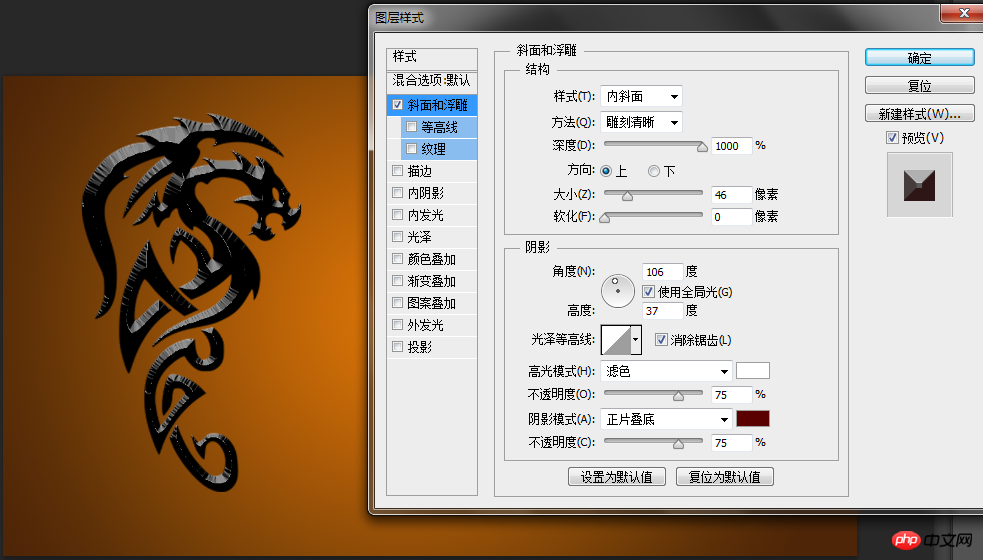
描边效果:

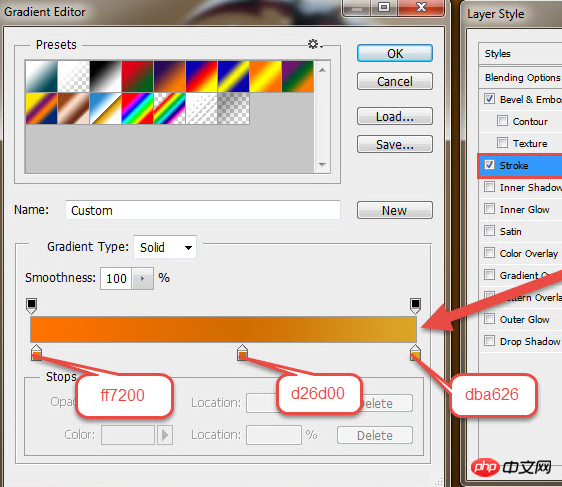
内阴影:
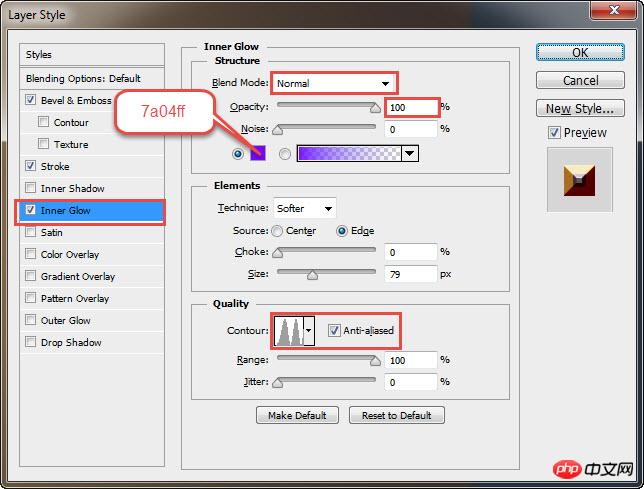
效果如下:

继续添加效果:
光泽:
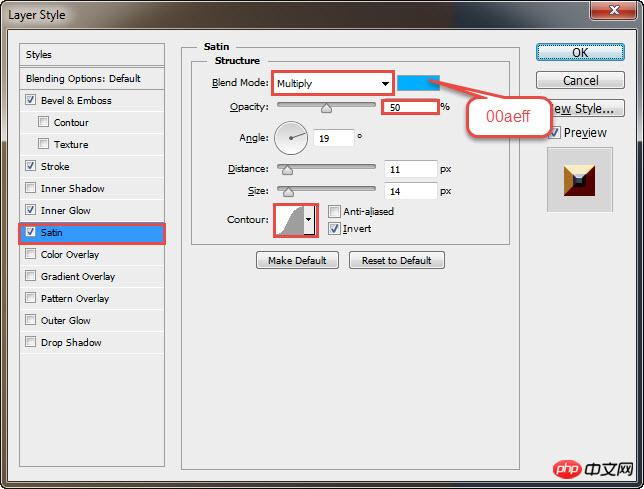
渐变叠加:
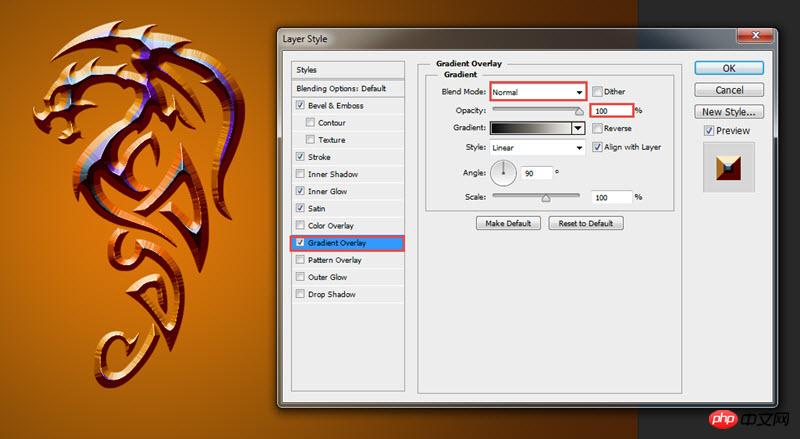
外发光:
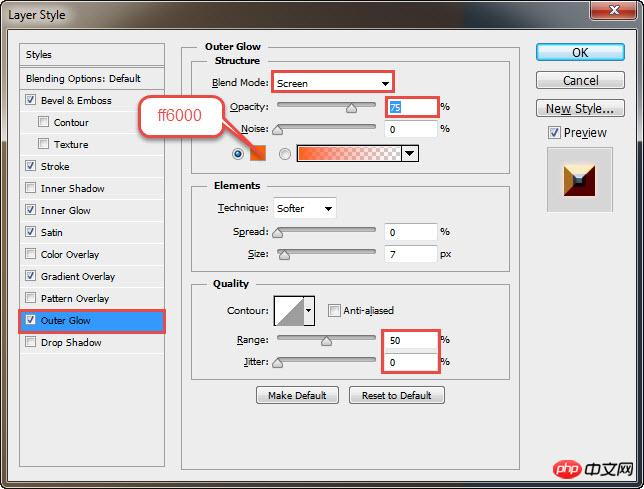
投影:

效果如下:

Step 4:
选择合适的字体,打出 Dragon 文本。字体推荐:《超火!35款黑暗神秘的哥特式字体》


Step 5:
选择龙形LOGO,右键拷贝图层样式。

粘贴到文本上。

Step 6:
摁住Ctrl 键,单击文本的 T 样图标,选中文本选区。

Step 7:
单击选择 > 修改 > 扩展,扩展量为 5 px

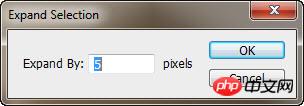
最终效果:

细心的同学可能发现效果与前边的图不同,没有一束束闪亮白光的点缀,这个只要用白色笔刷画一下,加点外发光效果就OK咯。

Hot Article

Hot tools Tags

Hot Article

Hot Article Tags

Notepad++7.3.1
Easy-to-use and free code editor

SublimeText3 Chinese version
Chinese version, very easy to use

Zend Studio 13.0.1
Powerful PHP integrated development environment

Dreamweaver CS6
Visual web development tools

SublimeText3 Mac version
God-level code editing software (SublimeText3)

Hot Topics
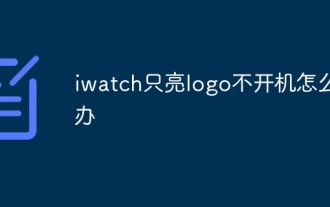 What should I do if my iwatch only lights up with the logo but does not turn on?
Mar 25, 2023 pm 02:00 PM
What should I do if my iwatch only lights up with the logo but does not turn on?
Mar 25, 2023 pm 02:00 PM
What should I do if my iwatch only lights up with the logo but does not turn on?
 Foton Motor releases new logo and price information of Xiangling Q series models
Sep 12, 2023 pm 09:09 PM
Foton Motor releases new logo and price information of Xiangling Q series models
Sep 12, 2023 pm 09:09 PM
Foton Motor releases new logo and price information of Xiangling Q series models
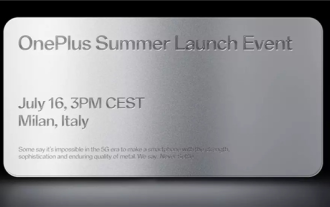 The metal body dreams back to the 4G era! OnePlus Nord 4 official announcement
Jul 10, 2024 pm 03:27 PM
The metal body dreams back to the 4G era! OnePlus Nord 4 official announcement
Jul 10, 2024 pm 03:27 PM
The metal body dreams back to the 4G era! OnePlus Nord 4 official announcement
 The never-ending joy of 'The Brave Fighting Dragon' and the wonderful adventures of Meow Meow invites you to celebrate the holidays!
May 03, 2024 pm 12:40 PM
The never-ending joy of 'The Brave Fighting Dragon' and the wonderful adventures of Meow Meow invites you to celebrate the holidays!
May 03, 2024 pm 12:40 PM
The never-ending joy of 'The Brave Fighting Dragon' and the wonderful adventures of Meow Meow invites you to celebrate the holidays!
 Google updates Android logo! Capitalization, fonts, and the green robot have all changed.
Sep 08, 2023 pm 01:13 PM
Google updates Android logo! Capitalization, fonts, and the green robot have all changed.
Sep 08, 2023 pm 01:13 PM
Google updates Android logo! Capitalization, fonts, and the green robot have all changed.
 Black screen problem occurs after Windows 10 starts
Dec 28, 2023 pm 01:57 PM
Black screen problem occurs after Windows 10 starts
Dec 28, 2023 pm 01:57 PM
Black screen problem occurs after Windows 10 starts
 Where are the metal fragments of the fake future?
Mar 19, 2024 pm 08:25 PM
Where are the metal fragments of the fake future?
Mar 19, 2024 pm 08:25 PM
Where are the metal fragments of the fake future?
 OPPO announced a gradual reduction in the use of color logos, causing the nickname 'Green Factory Turns Black Factory' and the topic of major platforms replacing black-bottom logos
Aug 03, 2023 pm 06:25 PM
OPPO announced a gradual reduction in the use of color logos, causing the nickname 'Green Factory Turns Black Factory' and the topic of major platforms replacing black-bottom logos
Aug 03, 2023 pm 06:25 PM
OPPO announced a gradual reduction in the use of color logos, causing the nickname 'Green Factory Turns Black Factory' and the topic of major platforms replacing black-bottom logos







